如何在 PowerPoint 中插入复选标记或复选框
已发表: 2023-02-15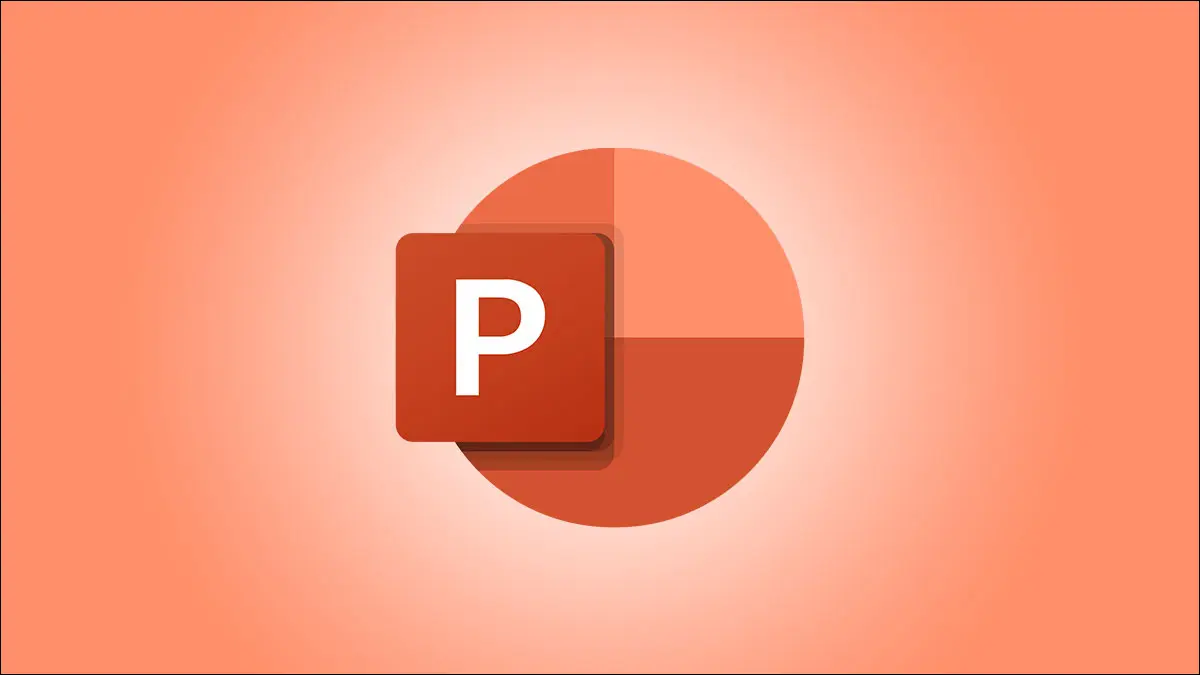
如果您想在 Microsoft PowerPoint 演示文稿中放置复选标记图标或添加可单击的复选框,您只需按键盘快捷键或使用其中一个菜单选项即可。 我们将在幻灯片中向您展示如何执行此操作。
在 PowerPoint 中添加复选标记
使用项目符号列表
使用键盘快捷键
复制并粘贴刻度线
使用符号菜单
使用图标菜单
使用表情符号栏
在 PowerPoint 中插入可点击的复选框
在 PowerPoint 中添加复选标记
要在幻灯片中添加复选标记符号,请使用下面列出的六种方法之一。 复选标记样式会因您使用的方法而略有不同,因此请尝试不同的方法,看看您最喜欢哪种。
使用项目符号列表
显示复选标记(尤其是在列表中)的一种方法是使用 PowerPoint 的项目符号列表选项。 在这里,您列出了您的项目,每个项目旁边都有一个复选标记。
要使用此方法,请在幻灯片中选择要添加复选标记的文本位置。
接下来,在 PowerPoint 顶部的功能区中,选择“主页”选项卡。 然后,在“段落”部分,单击“项目符号”图标旁边的向下箭头图标。
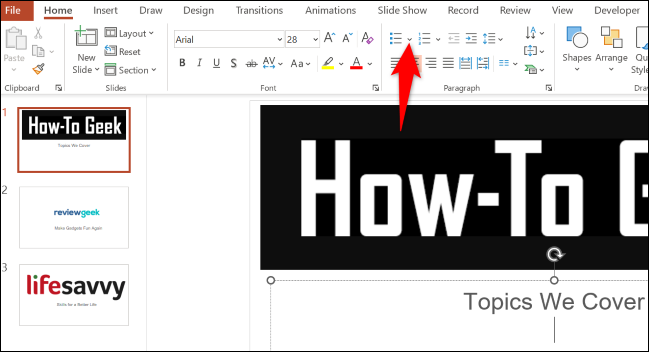
在打开的项目符号菜单中,选择带有复选标记的项目符号列表。

在您选择的幻灯片位置,您现在有一个复选标记图标。 您可以在那里留下复选标记,或添加文本以与符号一起使用。 只需按 Enter 键即可添加额外的复选标记。
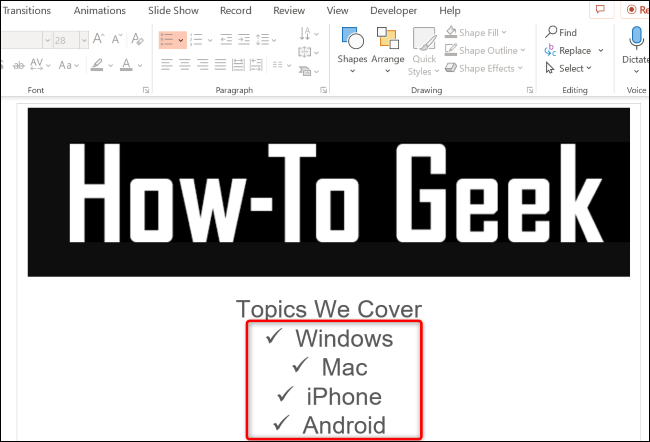
相关:如何在 PowerPoint 中的项目符号后对齐文本
使用键盘快捷键
如果您更喜欢键盘快捷键,可以使用热键在幻灯片中添加复选标记。
要使用它,首先,将光标放在要在幻灯片中添加复选标记的位置。
注意:在使用这些键盘快捷方式中的数字时,请确保使用键盘上的数字小键盘。 按键盘顶行中的数字将不起作用。
然后,在键盘上按 Alt+0252。 这将添加一个刻度线符号。
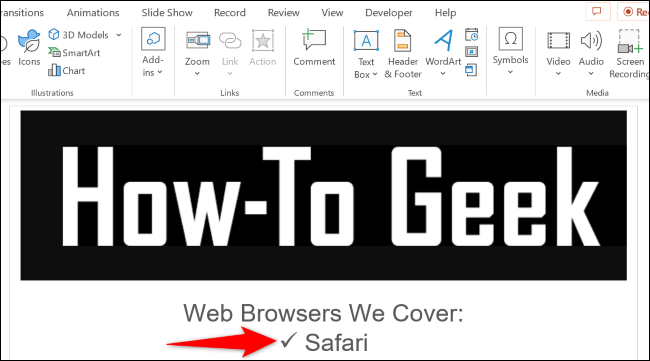
要在框内的刻度线处添加符号,请在键盘上按 Alt+0254。
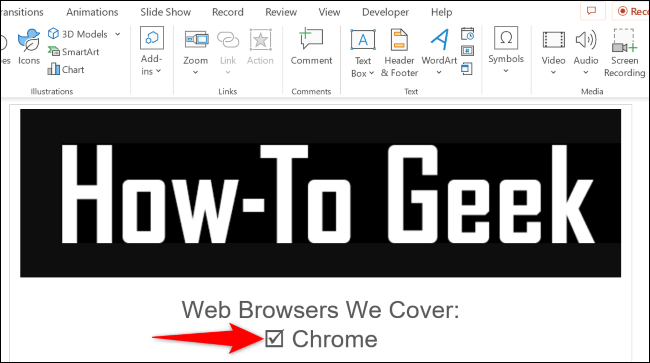
相关:所有最好的 Microsoft PowerPoint 键盘快捷键
复制并粘贴刻度线
如果您赶时间并想快速在幻灯片中打勾,请在某处(在线或文档中)找到刻度符号,复制它并将其粘贴到幻灯片中。
您只需在 Google 上搜索“复选标记符号”即可找到刻度标记符号。 找到它后,将其复制到剪贴板。
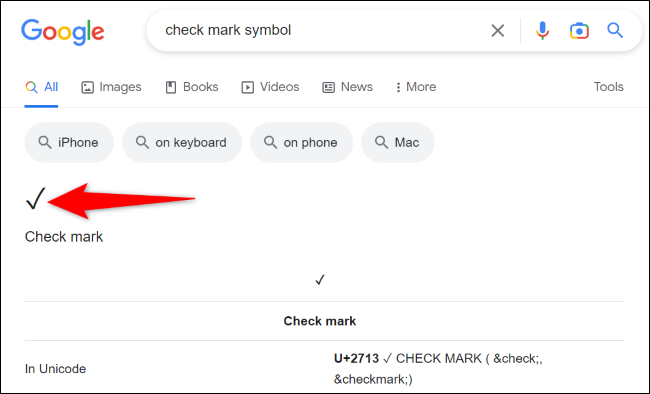
回到您的 PowerPoint 幻灯片,右键单击要添加符号的位置,然后在“粘贴选项”部分选择“仅保留文本”。
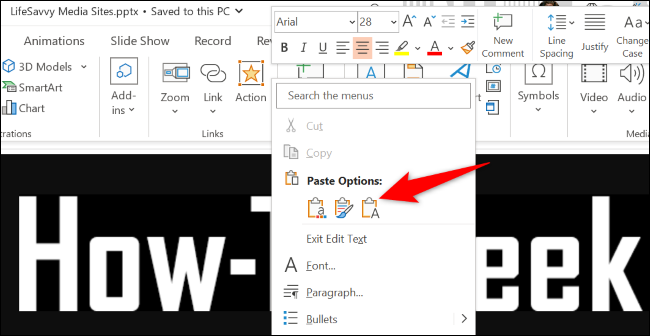
您现在已经在幻灯片中复制了符号。
相关:如何在几乎任何地方不格式化的情况下粘贴文本
使用符号菜单
PowerPoint 有一个符号菜单,其中包含几个可以添加到幻灯片中的符号,其中一个是复选标记符号。
要将该 Wingdings 符号添加到您的幻灯片,请首先选择要显示该符号的位置。
然后,在 PowerPoint 顶部的功能区中,单击“插入”选项卡并选择“符号”>“符号”。

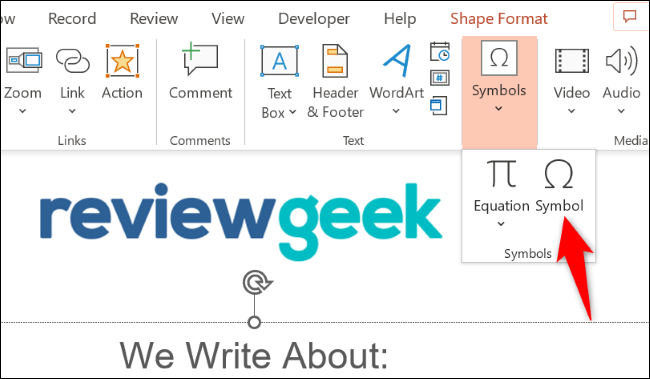
在“符号”窗口的顶部,单击“字体”下拉菜单并选择“Wingdings”。 然后,选择列表中的复选标记图标并选择底部的“插入”。
然后,关闭“符号”窗口。
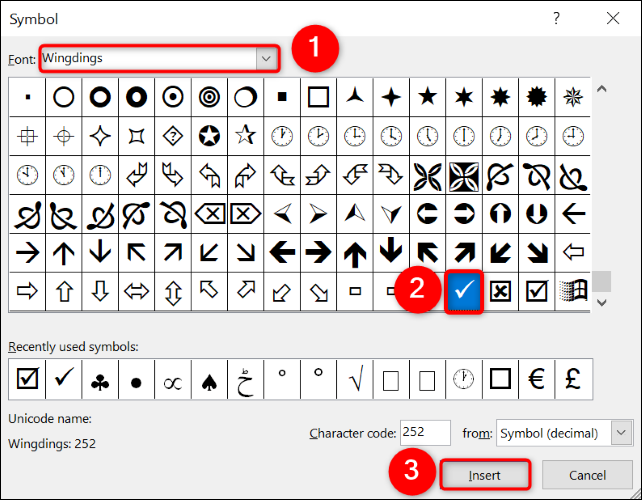
就是这样。 现在您的演示文稿中有了您选择的图标。
相关:如何在 PowerPoint 中编写分数
使用图标菜单
PowerPoint 提供了一个图标菜单,其中有许多不同种类的图标可用于您的演示文稿。 您也可以使用此菜单为幻灯片添加复选标记。
要使用它,请从 PowerPoint 顶部的功能区中选择“插入”选项卡。 然后,选择“图标”。
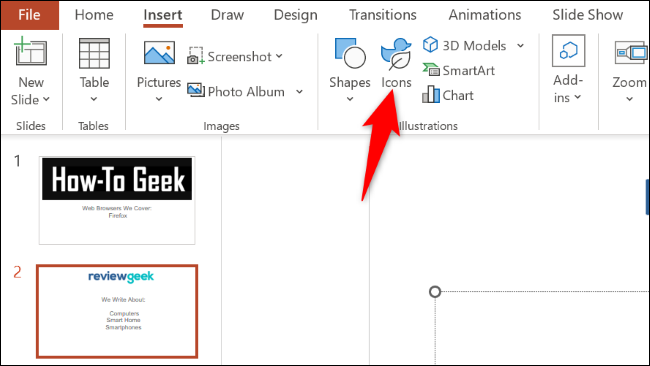
在打开的窗口顶部,单击搜索框并键入“check”。 然后,在显示的图标列表中,选择您要使用的复选标记图标。
通过选择底部的“插入”,将所选图标添加到幻灯片中。
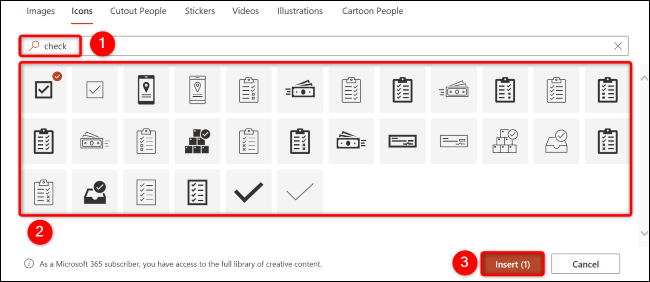
您会在幻灯片中看到您选择的图标。
相关:如何在 Microsoft PowerPoint 幻灯片中隐藏音频图标
使用表情符号栏
PowerPoint 支持表情符号,这意味着您可以使用此菜单向幻灯片添加复选标记表情符号。 但是,请注意符号的外观会因您用于查看演示文稿的设备而异。
要使用此方法,首先,选择要在幻灯片中添加刻度线符号的位置。
然后,如果您使用的是 Windows,请按 Windows 和“.”调出表情符号栏。 (句点)键同时。 在 Mac 上,您将按 Command+Control+Space。
在表情符号栏中,找到并单击复选标记表情符号以将其添加到幻灯片中。
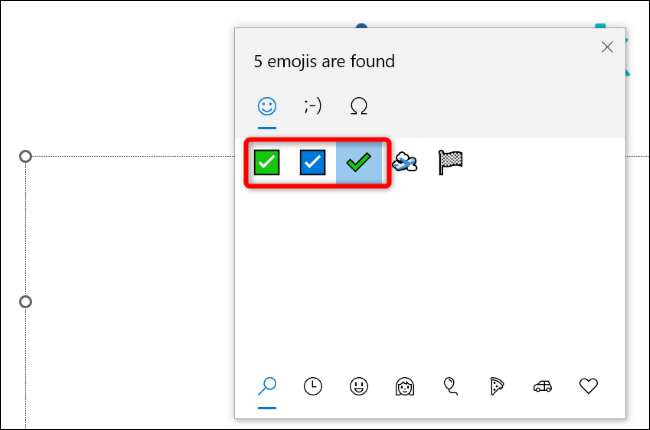
相关:秘密热键在任何应用程序中打开 Windows 10 的新表情符号选择器
在 PowerPoint 中插入可点击的复选框
要添加一个可以单击以勾选它的框,请使用 PowerPoint 的交互式复选框控件。 这会添加一个默认为空的框,但在您单击它时会被勾选。
注意:您只能在演示幻灯片时勾选此框。 当您处于编辑模式时,您无法使用该框进行切换。
话虽如此,要开始这个过程,请使用 PowerPoint 启动您的演示文稿。 然后,在应用程序顶部的功能区中,选择“开发人员”选项卡(如果没有此选项卡,请了解如何在 Office 应用程序中启用“开发人员”选项卡)。
在“开发人员”选项卡中,从“控件”部分选择“复选框”(不出所料,这是一个复选框图标)。
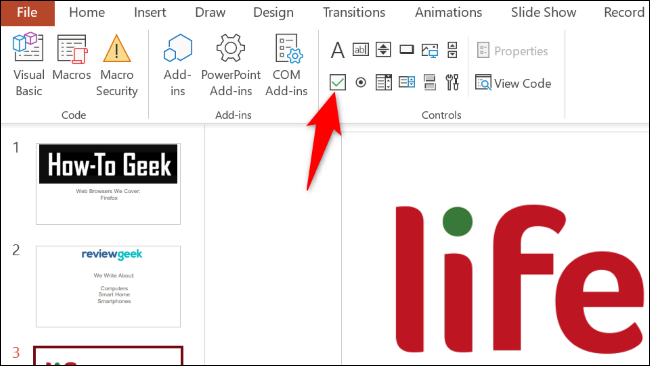
在您的幻灯片上,在您想要放置它的任何位置绘制复选框。
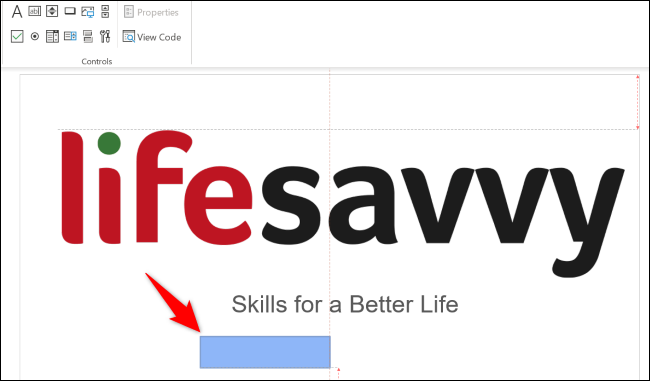
添加复选框后,您可以更改其文本。 为此,首先,单击您的框以将其选中。 然后,在顶部的“开发人员”选项卡中,从“控件”部分选择“属性”。
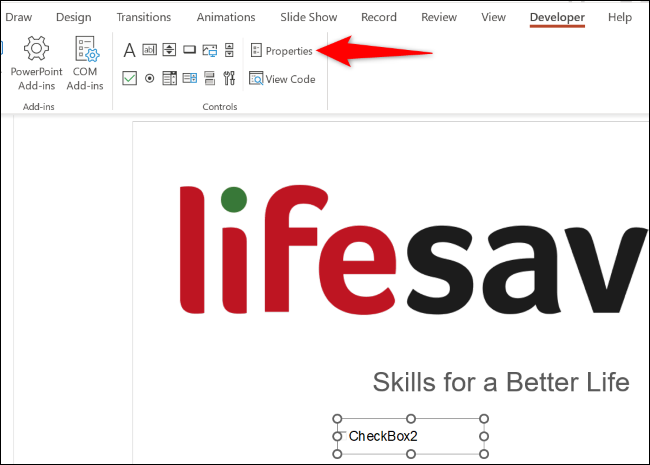
在“属性”窗口中,选择“标题”字段并键入您的自定义文本。 然后,按 Enter 并关闭窗口。
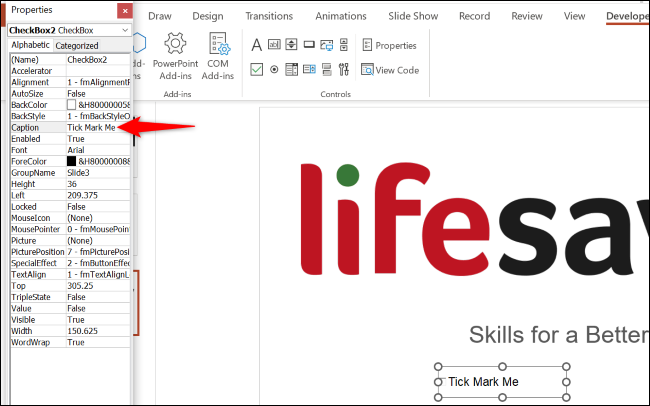
要检查该复选框是否有效,请通过选择顶部的“幻灯片放映”>“从当前幻灯片”来播放幻灯片。
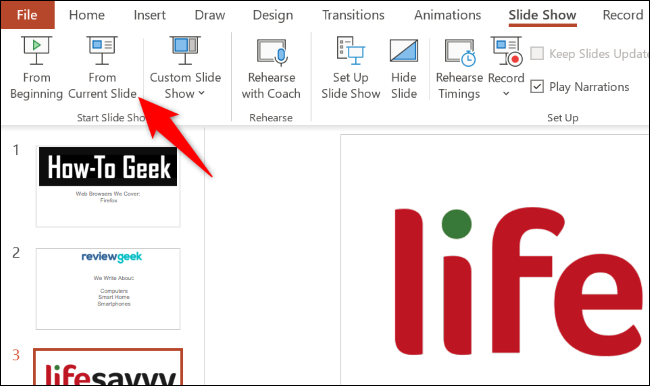
当节目开始时,单击您的复选框,它会自己打勾。
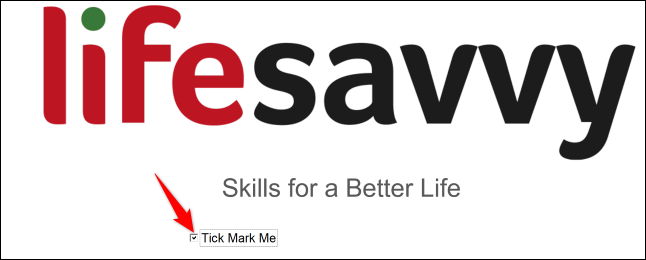
相关:如何使用 PowerPoint 的 Presenter Coach 练习您的演示文稿
